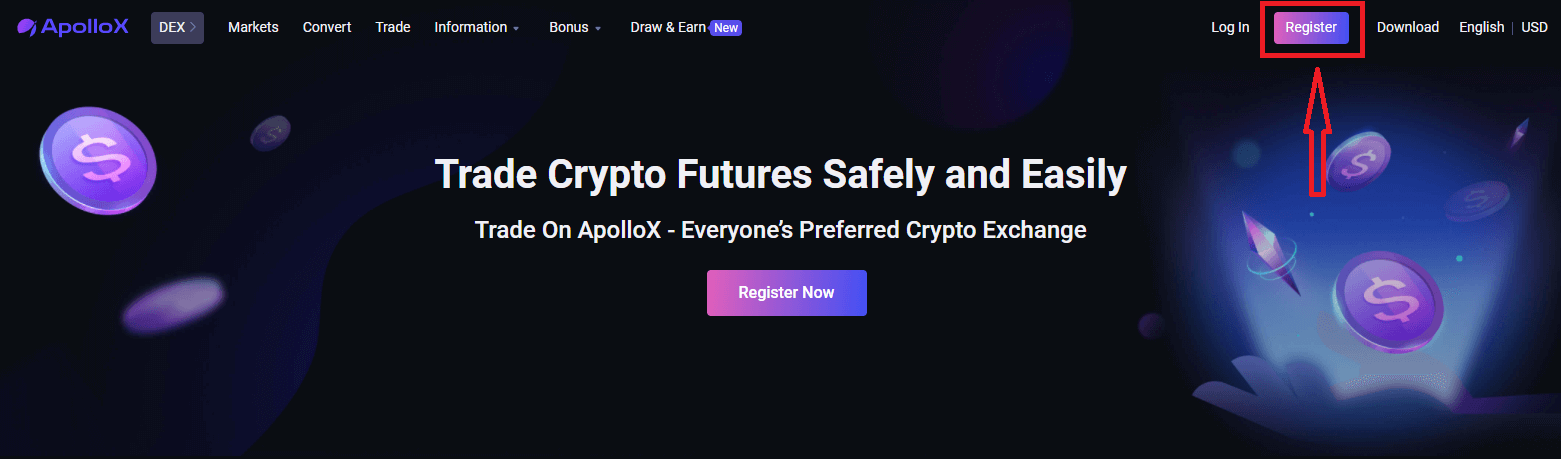ApolloX에서 계좌 개설 및 입금 방법
By
ApolloX 한국어
6205
0

- 언어
-
English
-
العربيّة
-
简体中文
-
हिन्दी
-
Indonesia
-
Melayu
-
فارسی
-
اردو
-
বাংলা
-
ไทย
-
Tiếng Việt
-
Русский
-
日本語
-
Español
-
Português
-
Italiano
-
Français
-
Deutsch
-
Türkçe
ApolloX에서 계정을 개설하는 방법
웹에서 ApolloX 계정을 여는 방법은 무엇입니까?【PC】
이메일로 가입
1단계. ApolloX 공식 웹사이트 로 이동하여 오른쪽 상단의 [ Register ]를 클릭합니다.
2단계: 그런 다음 이메일을 입력하고 페이지에 표시된 대로 비밀번호를 선택합니다. 입력을 확인한 후 [계정 만들기]를 클릭합니다.
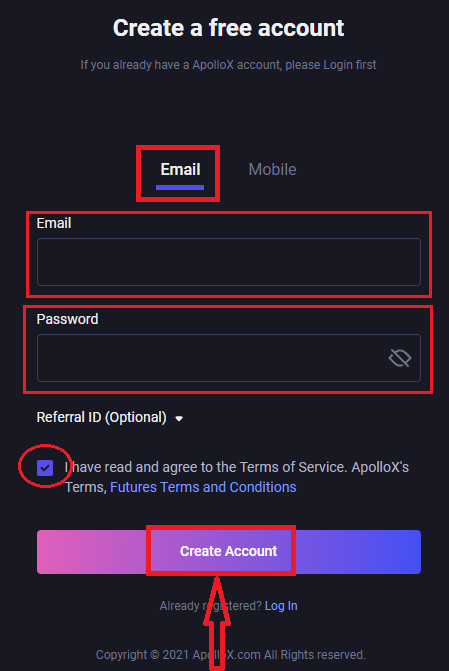
3단계 . 퍼즐 조각을 오른쪽으로 밀어 보안 확인을 위한 퍼즐을 완성하세요. 한편, 시스템은 귀하의 이메일로 인증 코드를 보낼 것입니다. 인증 코드는 30분 동안 유효합니다. 시간이 다 되기 전에 이메일에 로그인하고 인증 코드를 입력하세요.

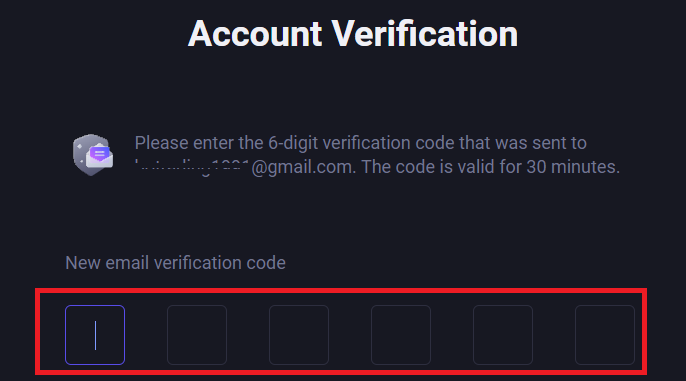
4단계. ApolloX 계정이 성공적으로 생성되었습니다. 계정 보안을 강화하기 위해 2FA(Google 2단계 인증 또는 SMS 2단계 인증)를 활성화하는 것이 좋습니다.

휴대폰 번호로 회원가입
1단계. ApolloXs 공식 웹사이트 에 로그인 한 후 우측 상단의 [ Register ]를 클릭합니다.
2 단계.[모바일]을 선택하고 휴대폰 번호와 비밀번호를 입력합니다. 입력을 확인한 후 [계정 만들기]를 클릭합니다.
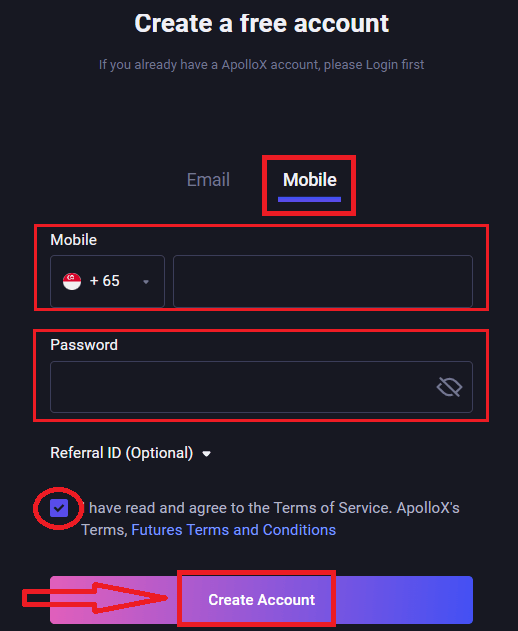
3단계 . 슬라이드하여 보안 인증 퍼즐을 완성하세요.
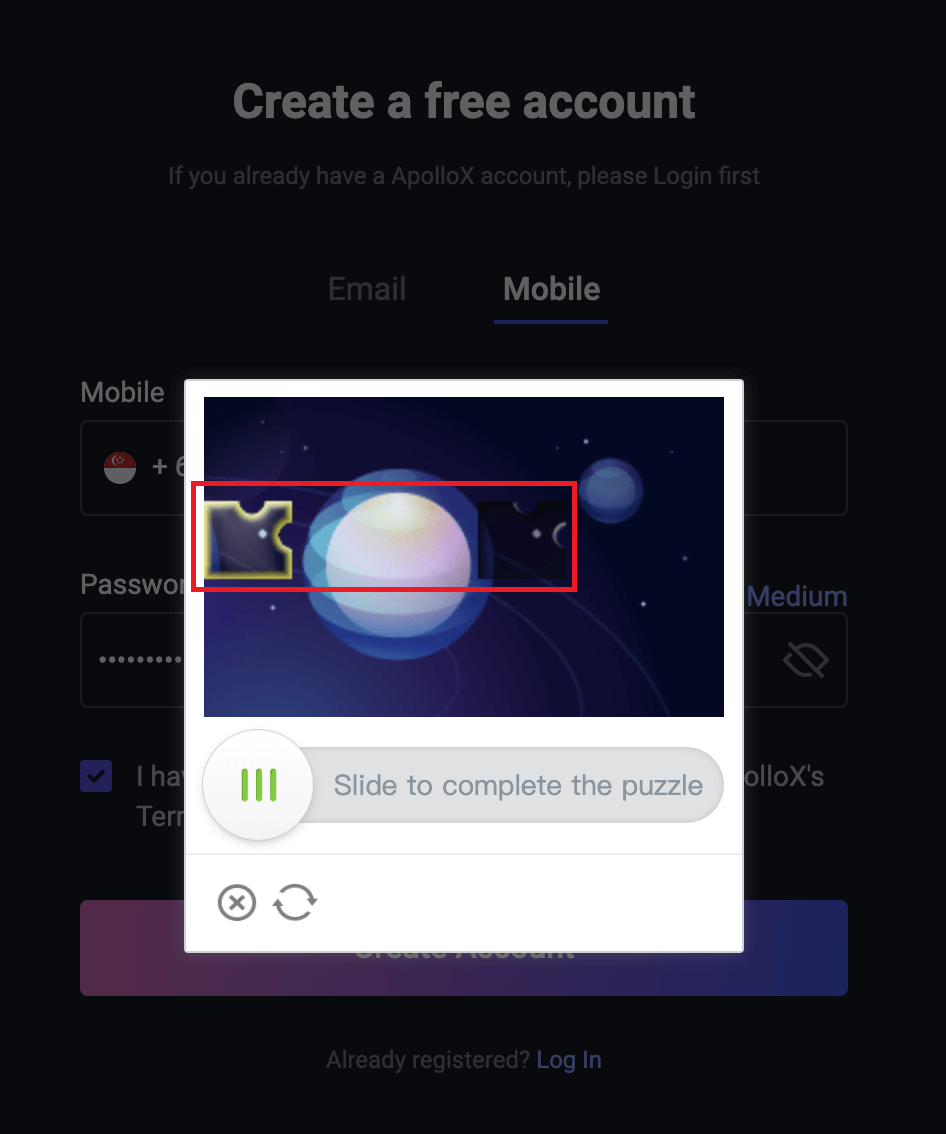
4단계. 받은 인증 코드를 입력하세요. 코드는 30분 동안 유효합니다.
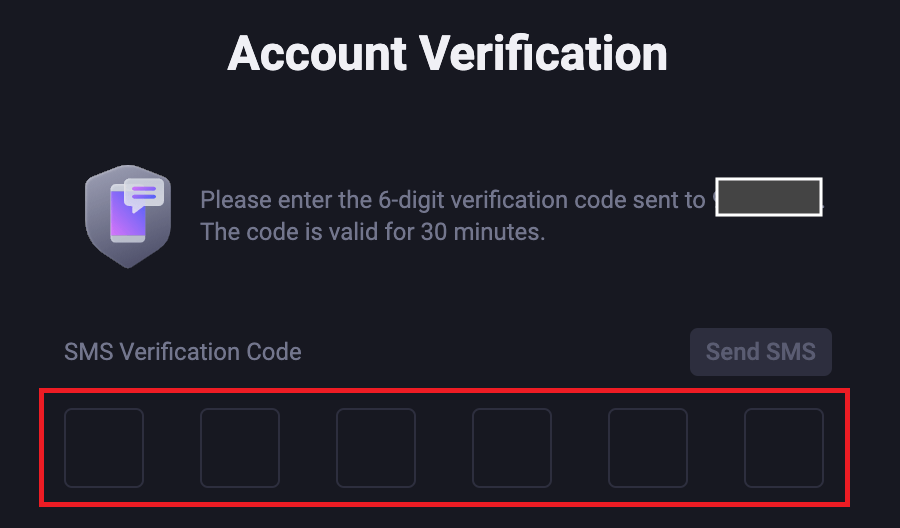
휴대폰에서 ApolloX 계정을 여는 방법은 무엇입니까?【APP】
1단계: ApolloX 모바일 앱을 열고 왼쪽 상단의 " 로그인 / 등록 "을 클릭하여 로그인 페이지로 이동합니다.
2단계: 로그인 페이지에서 오른쪽 상단의 "등록"을 클릭하여 등록을 시작합니다.
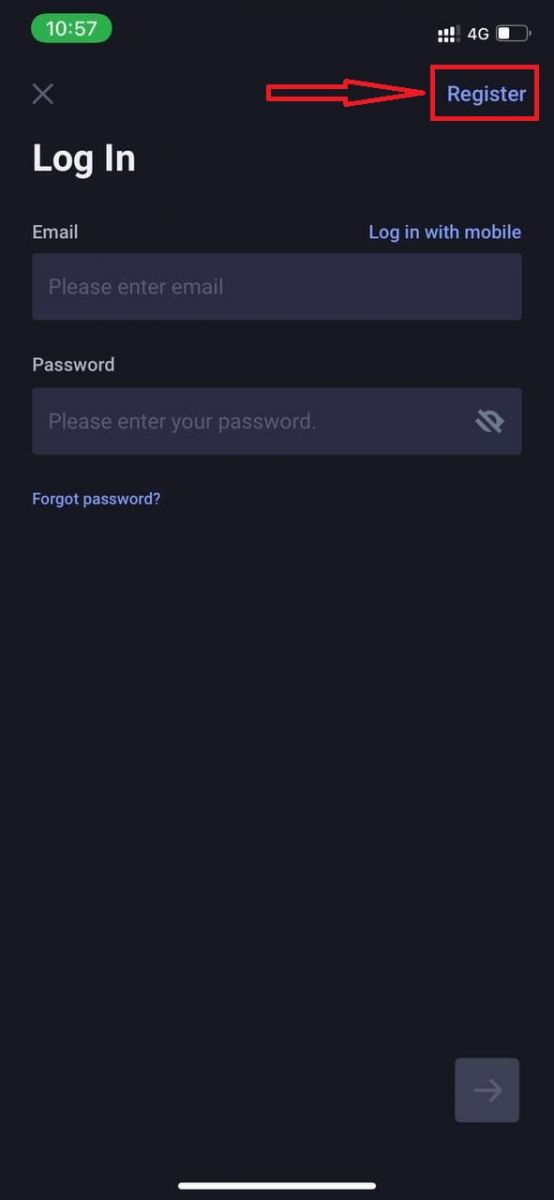
3단계: 선호하는 등록 방법(전화번호 또는 이메일)을 선택합니다.
(1) 전화번호로 회원가입
"모바일로 등록하기"를 클릭하면 전화번호 등록 페이지로 이동합니다. 해당 상자에 필요한 정보(전화번호, 로그인 비밀번호)를 입력합니다. 오른쪽 하단 아이콘에서 "다음"을 클릭합니다.
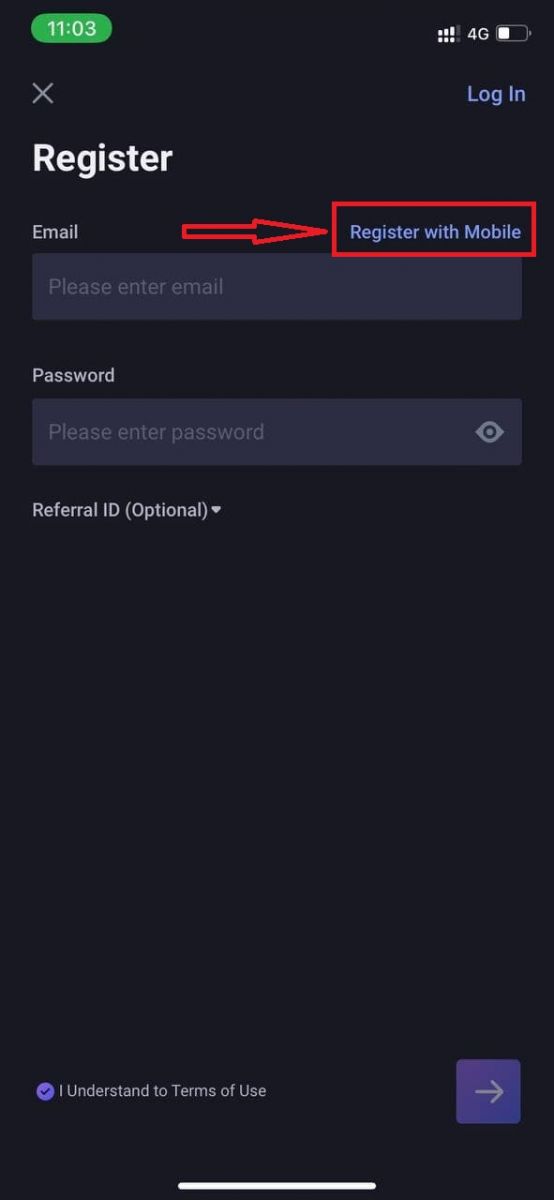
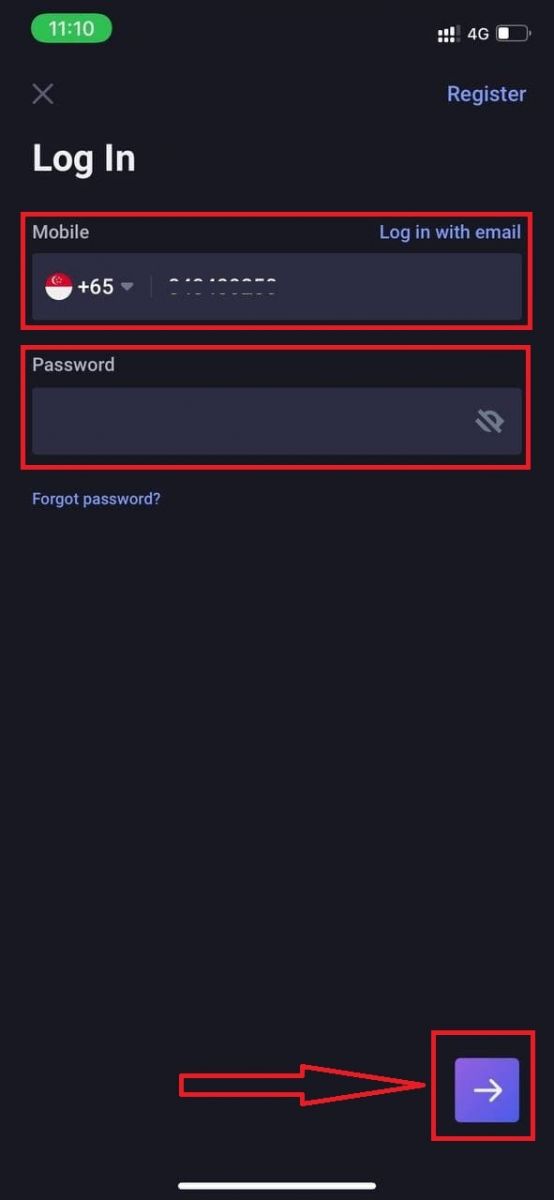
퍼즐 조각을 오른쪽으로 밀어 보안 확인을 위한 퍼즐을 완성하세요.

인증 코드가 포함된 문자 메시지가 제공된 전화번호로 즉시 전송됩니다. 코드를 받으면 코드를 입력하고 "제출"을 클릭하십시오
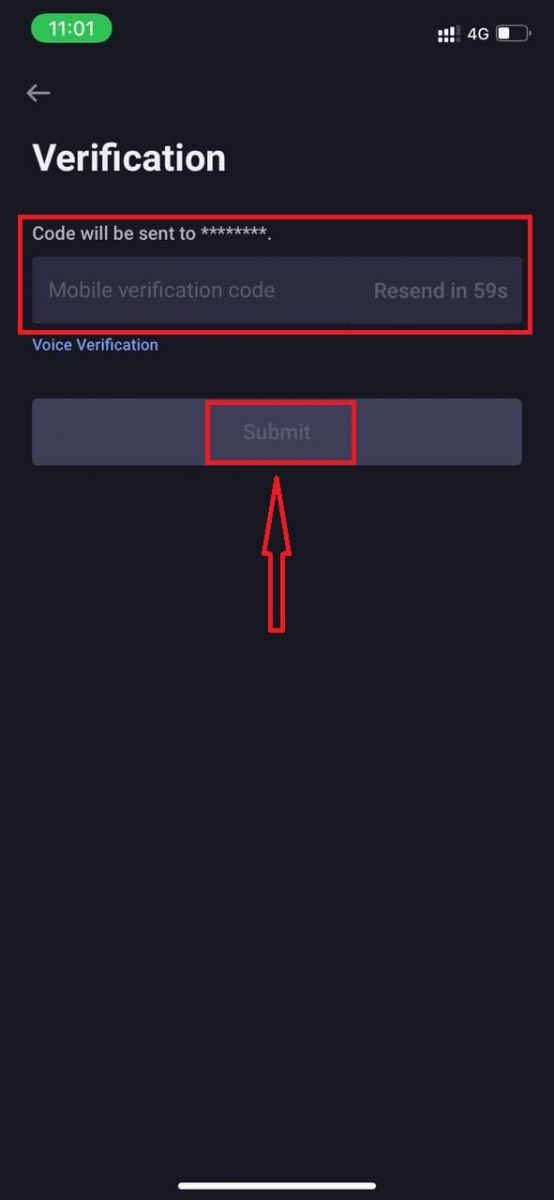
. ApolloX 계정이 성공적으로 생성되었습니다.

(2) 이메일
로 등록 "이메일로 등록"을 클릭하면 이메일 등록 페이지로 이동합니다(이 페이지에 아직 접속하지 않은 경우). 해당 상자에 필요한 정보(이메일, 로그인 비밀번호)를 입력합니다. 오른쪽 하단 아이콘에서 "다음"을 클릭합니다.
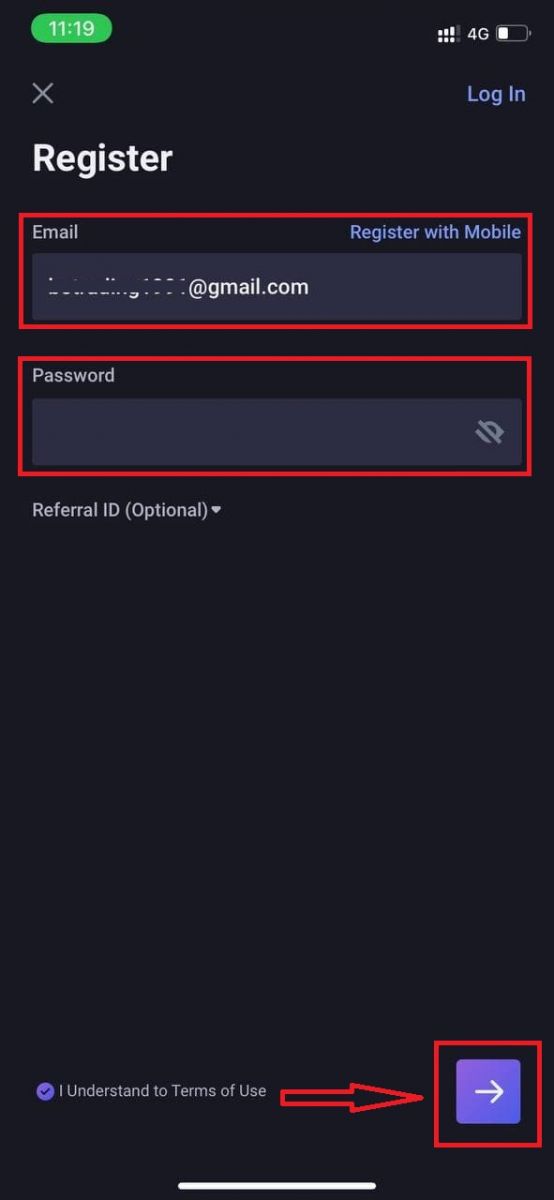
퍼즐 조각을 오른쪽으로 밀어 보안 확인을 위한 퍼즐을 완성하세요.

인증 코드가 포함된 이메일이 제공된 이메일 주소로 즉시 전송됩니다. 코드를 받으면 입력하고 "제출"을 클릭하십시오.
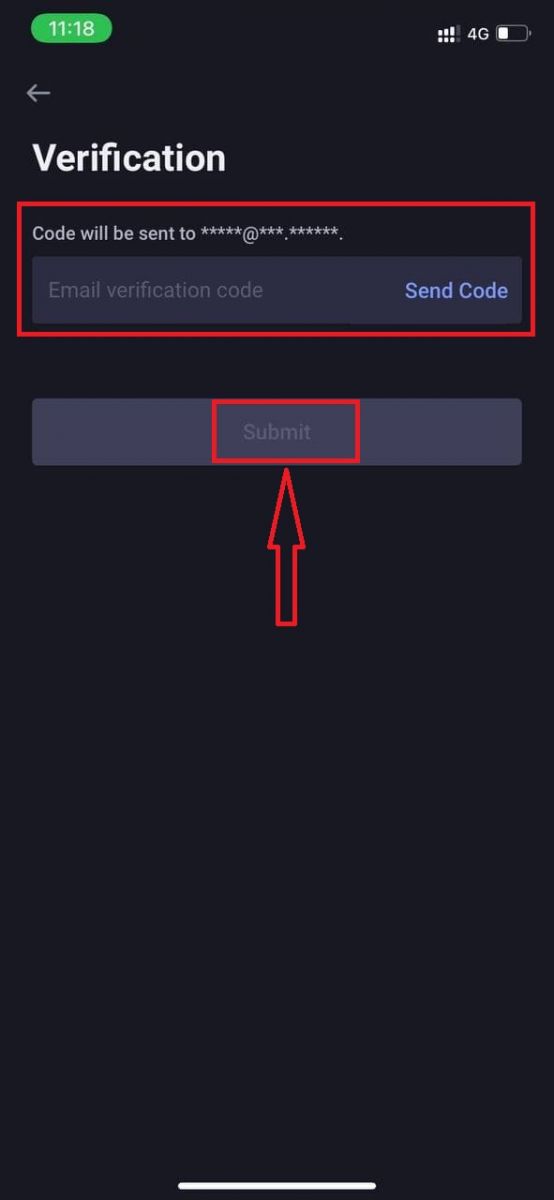
ApolloX 계정이 성공적으로 생성되었습니다.

모바일 장치(iOS/Android)에 ApolloX 앱을 설치하는 방법
iOS 기기의 경우
앱 다운로드 QR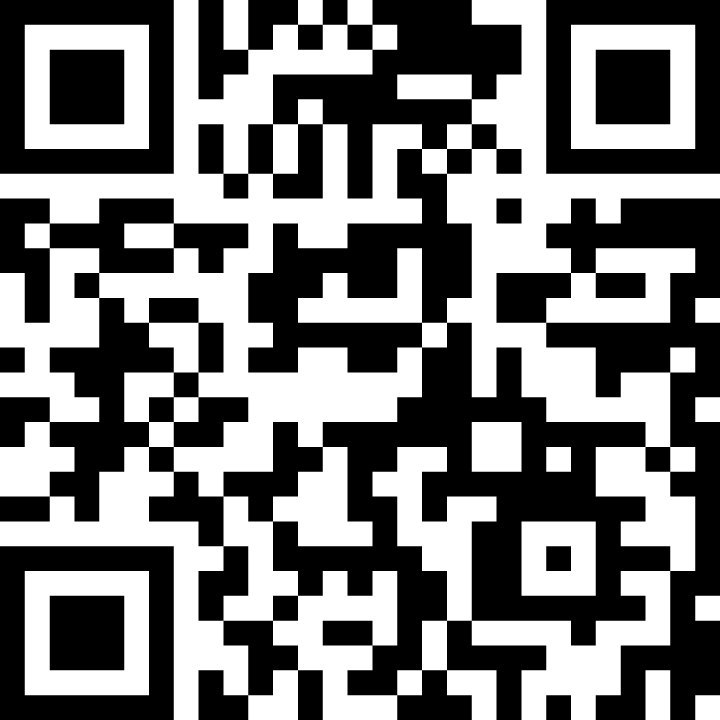
1단계: "앱 스토어"를 엽니다.
2단계: 검색창에 "ApolloX"를 입력하고 검색합니다.
3단계: 공식 ApolloX 앱의 "GET" 버튼을 클릭합니다.
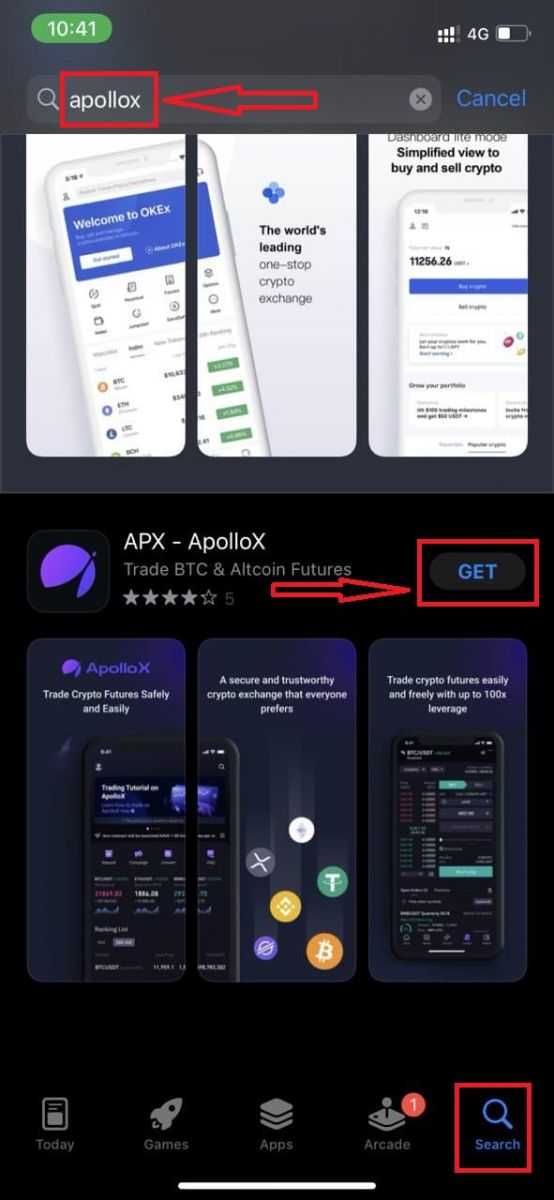
4단계: 다운로드가 완료될 때까지 참을성 있게 기다립니다.
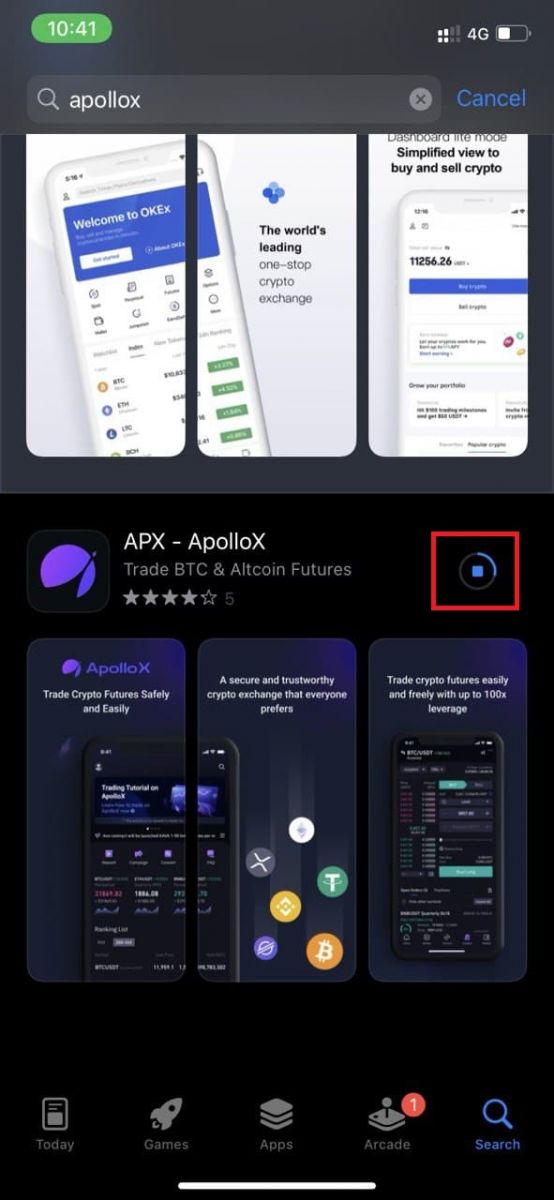
설치가 완료되는 즉시 홈 화면에서 ApolloX 앱을 찾거나 "열기"를 클릭할 수 있습니다.
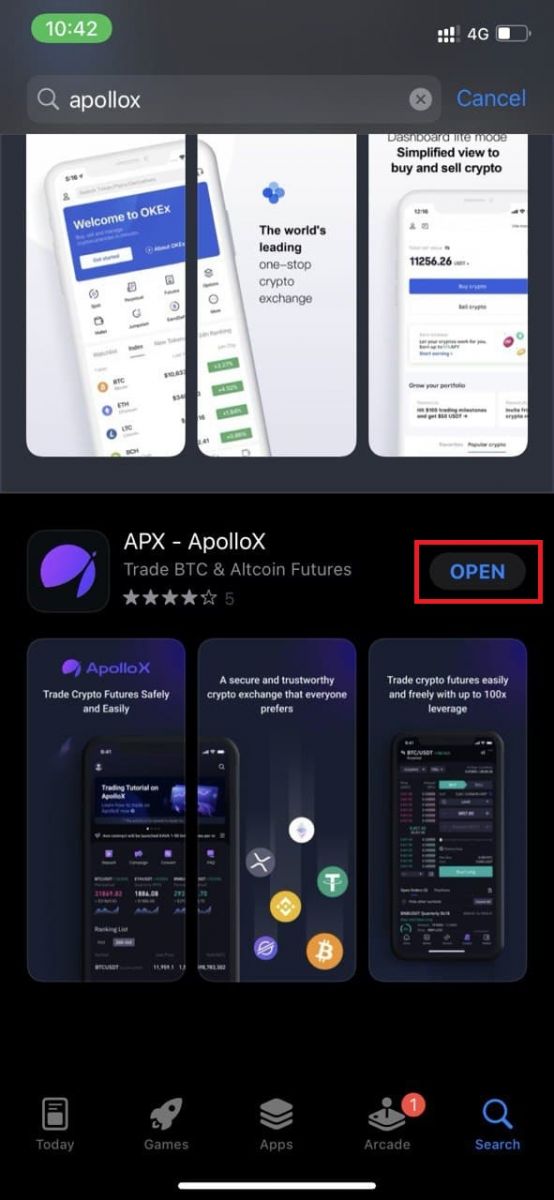

Android 기기의 경우
앱 다운로드 QR:
1단계: "Play 스토어"를 엽니다.
2단계: 검색창에 "Apollox"를 입력하고 검색합니다.
3단계: 공식 ApolloX 앱의 "설치" 버튼을 클릭합니다.
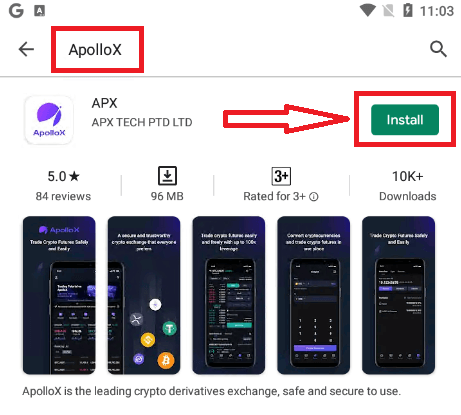
4단계: 다운로드가 완료될 때까지 참을성 있게 기다립니다.
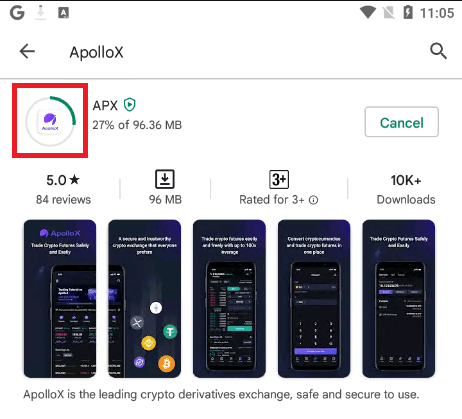
설치가 완료되는 즉시 홈 화면에서 ApolloX 앱을 찾거나 "열기"를 클릭할 수 있습니다.

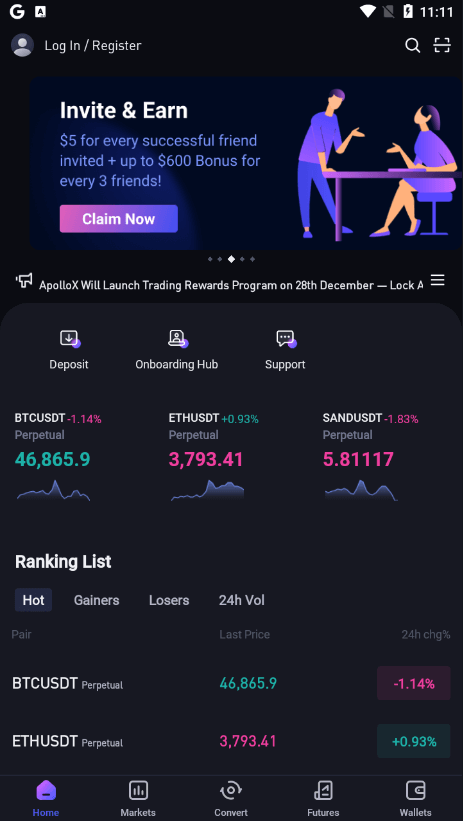
ApolloX에서 입금하는 방법
ApolloX 계정에 암호화폐 입금[PC]
다른 거래소의 계정이나 지갑에서 ApolloX 계정으로 암호화폐를 입금할 수 있습니다. 암호화폐 입금은 주소를 사용하여 이루어집니다. ApolloX 펀딩 지갑으로 암호화폐를 전송하려면 펀딩 페이지에서 [
입금 ] 버튼을 클릭한 다음 해당 주소를 복사하여 입금하려는 거래소나 지갑에 붙여넣기만 하면 됩니다.
귀하의 계정에 암호화폐를 입금하는 단계는 아래와 같습니다. 주의 깊게 읽어 주십시오.
1. ApolloX 공식 웹사이트에 로그인한 다음 [ 입금 ]을 클릭합니다.
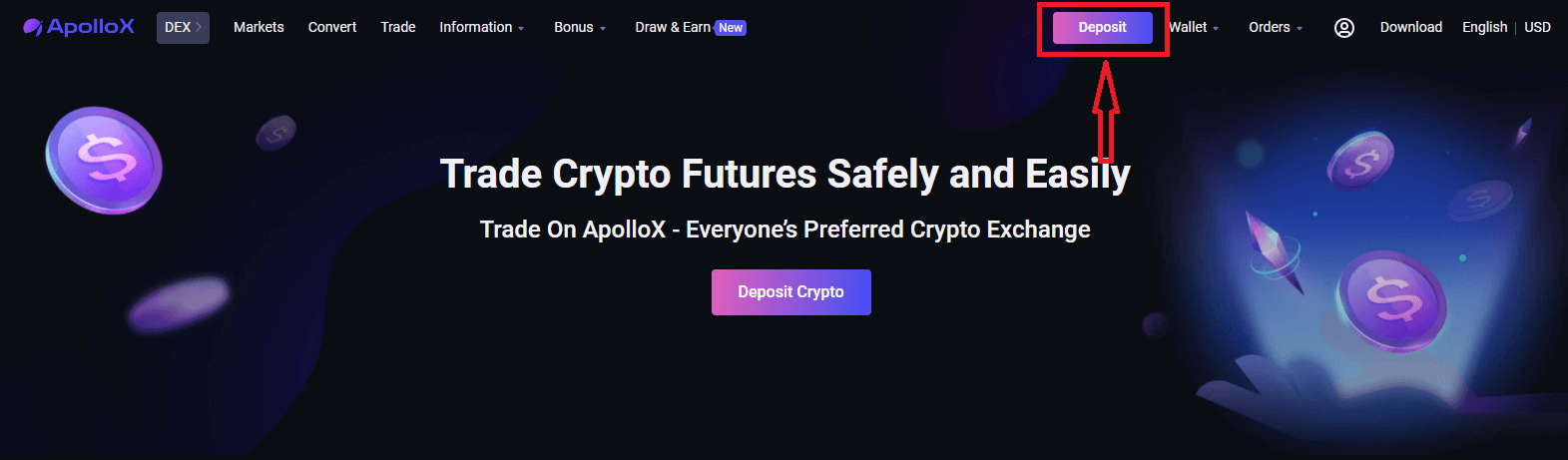
Tether(USDT)를 예시로 사용하여 계정에 암호화폐를 입금하는 방법을 보여줍니다.
2. 암호화폐 이름(이 경우 USDT)을 선택하고 [출금 네트워크 선택]을 클릭합니다.
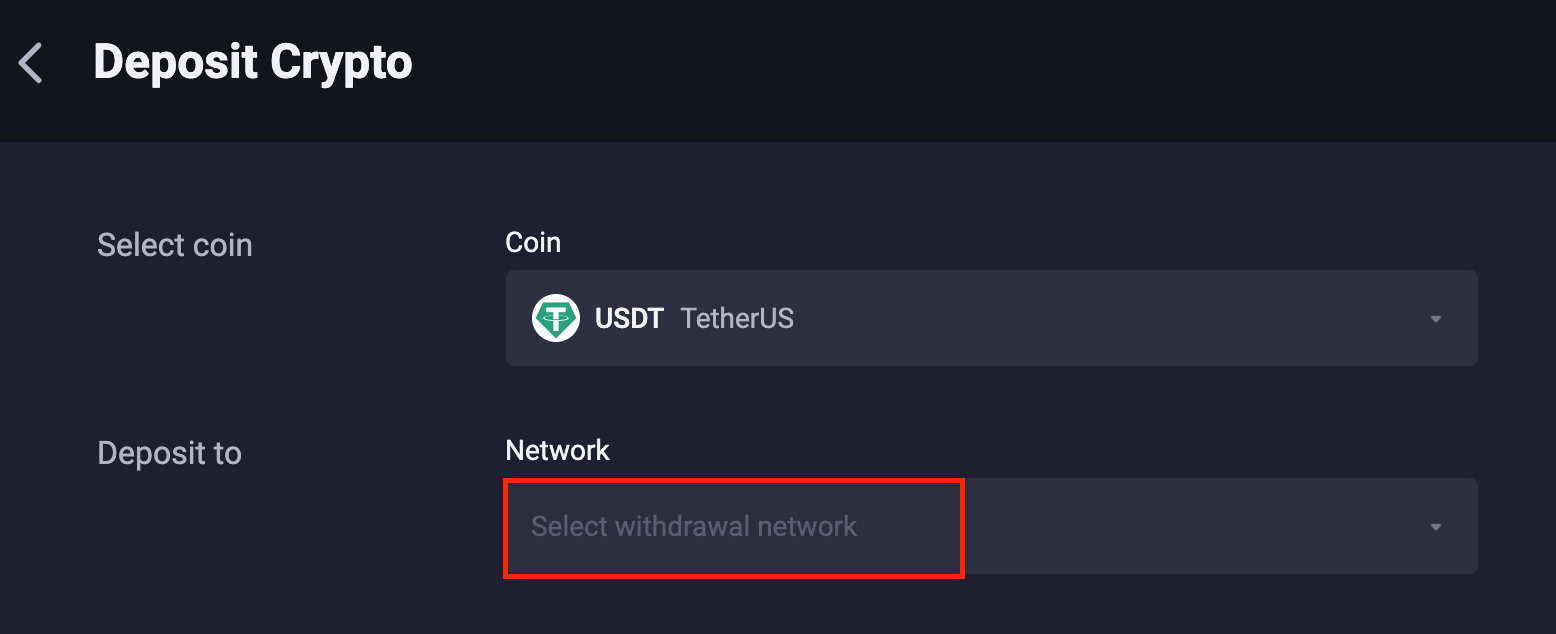
3. "네트워크 선택" 팝업 창에서 BEP20(BSC), ERC20, TRC20 등 USDT 입금을 지원하는 네트워크 목록을 볼 수 있습니다. 사용하려는 네트워크를 클릭합니다.
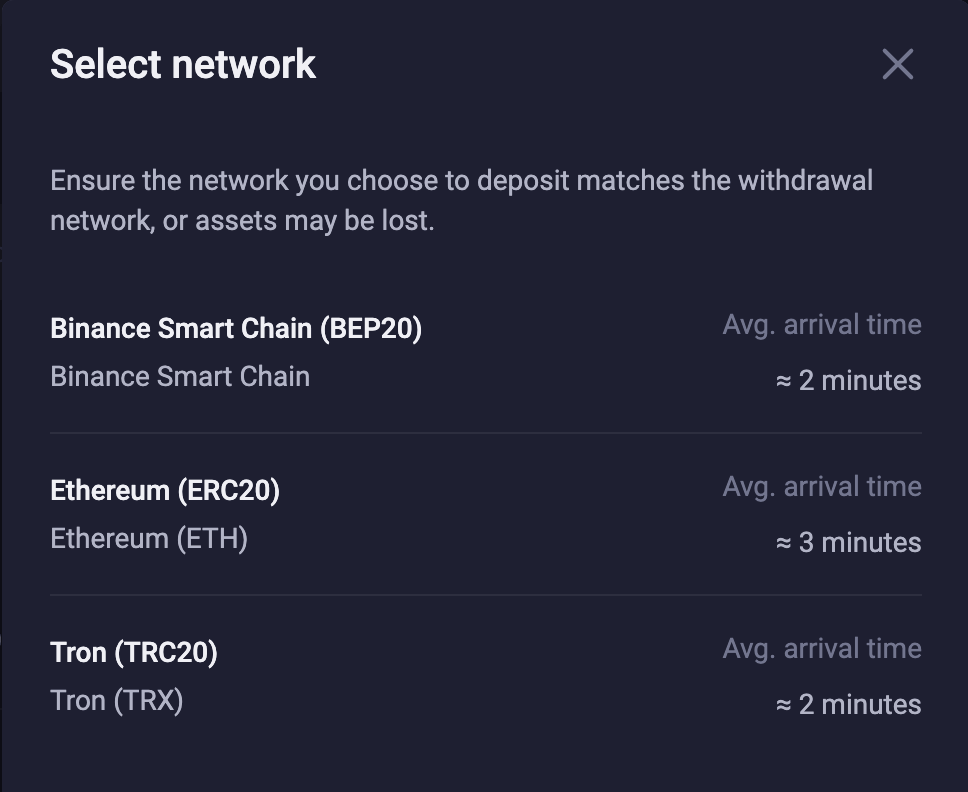
네트워크 선택:
- BTC는 비트코인 네트워크를 나타냅니다. Bitcoin은 P2P 전자 현금 시스템입니다.
- ERC20은 이더 리움 네트워크를 나타냅니다. Ethereum은 스마트 계약 프로토콜이며 기본 토큰은 ETH입니다.
- TRC20은 ERC20이 이더리움 네트워크의 표준인 것과 유사하게 TRON 블록체인 웹 네트워크 의 표준입니다.
- EOS는 Enterprise Operating System 의 약자이며 EOS 에 고유합니다.
- BEP20은 바이 낸스 스마트체인(BSC) 이면의 메인넷 프로토콜 입니다. BSC는 바이낸스 코인(BNB)을 기본 토큰으로 사용하는 바이낸스가 시작한 탈 중앙화 블록체인 네트워크 입니다.
4. 예를 들어 "BSC"를 입금 네트워크로 선택하면 ApolloX의 BSC 지갑 주소에 해당하는 QR 코드와 영숫자 문자열을 받게 됩니다. "복사" 버튼을 클릭하여 USDT 입금 주소를 클립보드에 복사한 다음 지갑 주소를 외부 플랫폼의 출금 주소 필드에 붙여넣으면 ApolloX 계정에 암호화폐를 입금할 수 있습니다.
*또는 QR 코드를 사용하여 암호화폐를 입금할 수 있습니다. 출금하려는 거래소나 지갑의 QR 리더를 사용하여 ApolloX 네트워크 주소의 QR 코드를 스캔하기만 하면 됩니다.
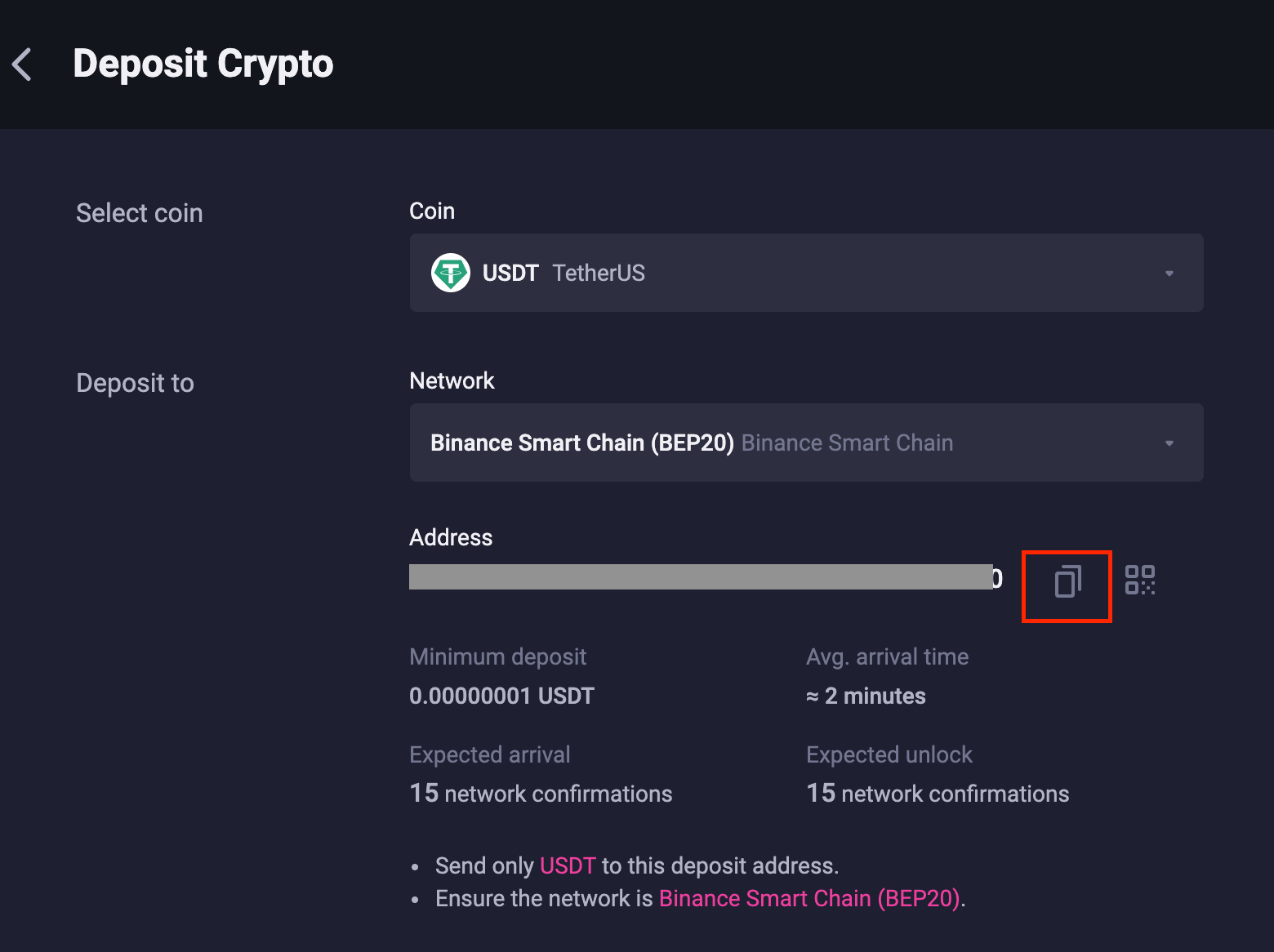
ApolloX 계정에 암호화폐 입금[APP]
사용자는 입금 기능을 통해 다른 거래소나 지갑에서 자신의 암호화폐를 ApolloX 계정으로 이체할 수 있습니다. 암호화폐는 "예금 주소"를 통해 입금됩니다. 사용자는 [ 지갑 ] - [ 입금 ]으로 이동하여 주소를 복사하여 출금하려는 거래소 또는 지갑에 붙여넣어 ApolloX 현물 계정으로 이체할 수 있습니다.아래는 입금 단계입니다. 꼭 읽어주세요.
1. ApolloX 계정에 로그인하고 [ 지갑 ] -[ 입금 ]을 클릭합니다.
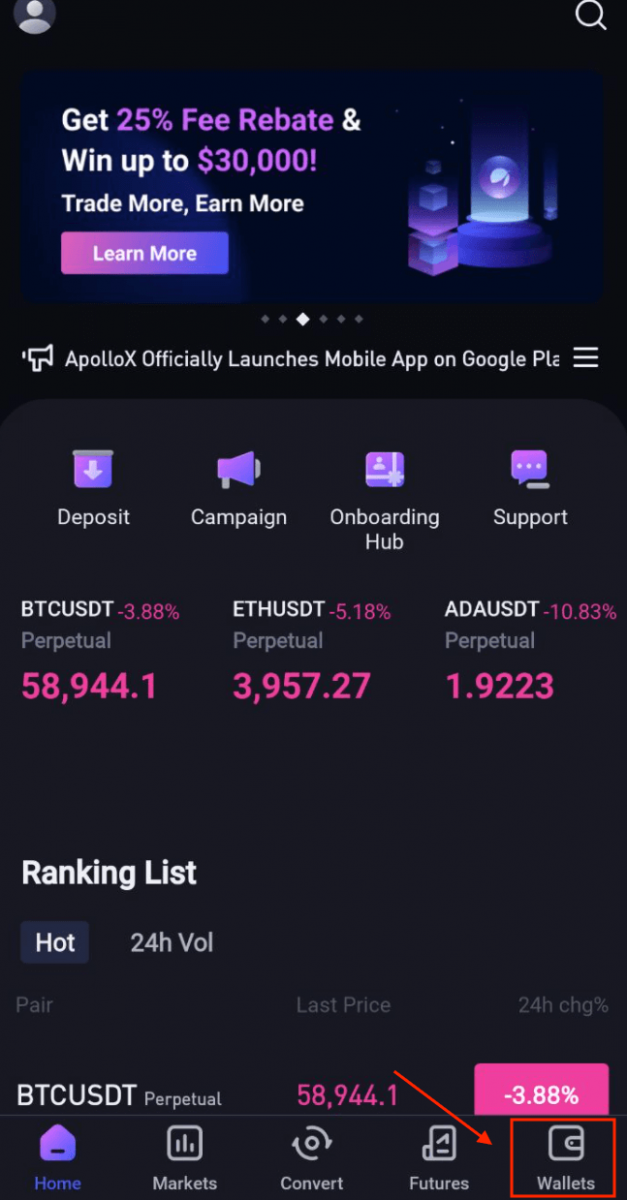
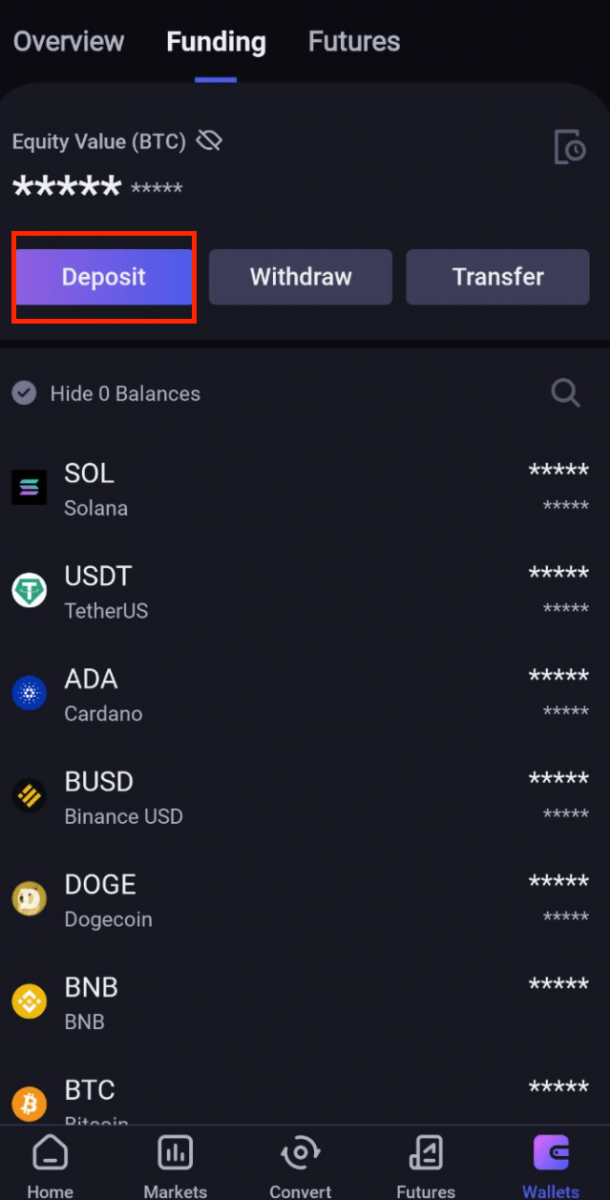
2. 코인 목록에서 입금할 코인을 선택합니다. 아래에서는 USDT를 예제로 사용하여 단계를 보여줍니다.
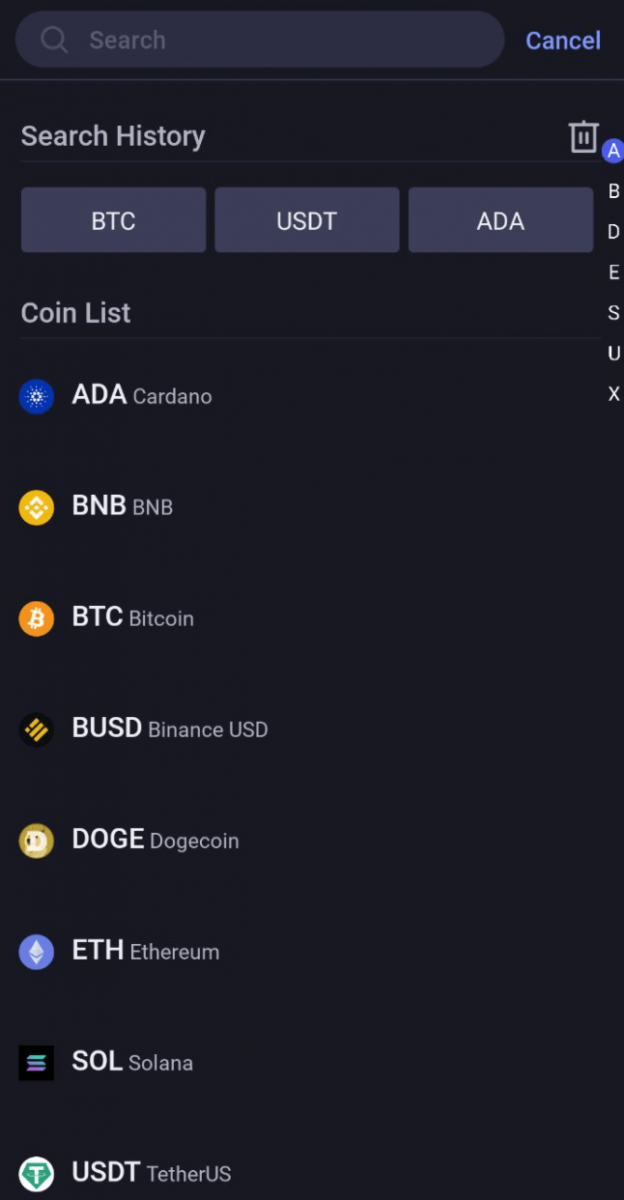
3. 코인을 선택하면 입금 페이지로 이동합니다. 시스템은 USDT를 지원하는 네트워크 선택을 팝업합니다(예: BEP20(BSC), TRC20 및 ERC20). 선택하고 싶은 것을 클릭하세요.
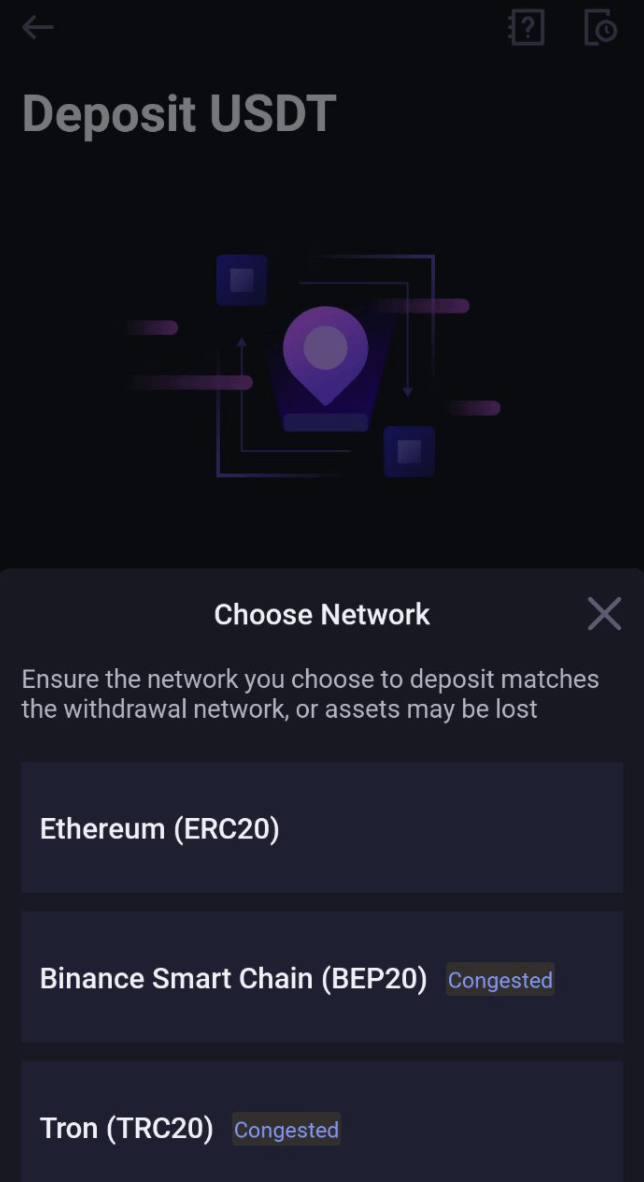
네트워크 선택:
- BTC 는 비트코인 네트워크를 나타냅니다 . Bitcoin은 P2P 전자 현금 시스템입니다.
- ERC20 은 이더리움 네트워크를 나타냅니다 . Ethereum은 스마트 계약 프로토콜이며 기본 토큰은 ETH입니다.
- TRC20 은 ERC20이 이더리움 네트워크의 표준인 것과 유사하게 TRON 블록체인 웹 네트워크의 표준입니다.
- EOS 는 Enterprise Operation System의 약자로 EOS 네트워크에 고유합니다.
- BEP20 은 바이낸스 스마트 체인(BSC) 네트워크 뒤에 있는 메인넷 프로토콜 입니다. BSC는 바이낸스 코인(BNB)을 기본 자산으로 사용하는 바이낸스가 출시한 탈중앙화 블록체인 네트워크입니다.
4. "ERC20"을 입금 네트워크로 선택하면 ApolloX 계정의 "ERC20" 네트워크 주소에 해당하는 QR 코드와 영숫자 문자열이 제공됩니다. "복사" 아이콘을 클릭하면 ApolloX 입금 주소를 복사하여 출금하려는 외부 플랫폼의 주소 필드에 붙여넣을 수 있습니다. [주소 공유]를 클릭하여 다른 소셜 미디어 플랫폼과 주소를 공유할 수도 있습니다.
또는 QR 코드 스캔을 통해 입금할 수도 있습니다. 출금하려는 다른 플랫폼에서 ApolloX 네트워크 주소 QR 코드를 스캔하고 ApolloX 계정으로 출금 및 입금을 진행하기만 하면 됩니다.
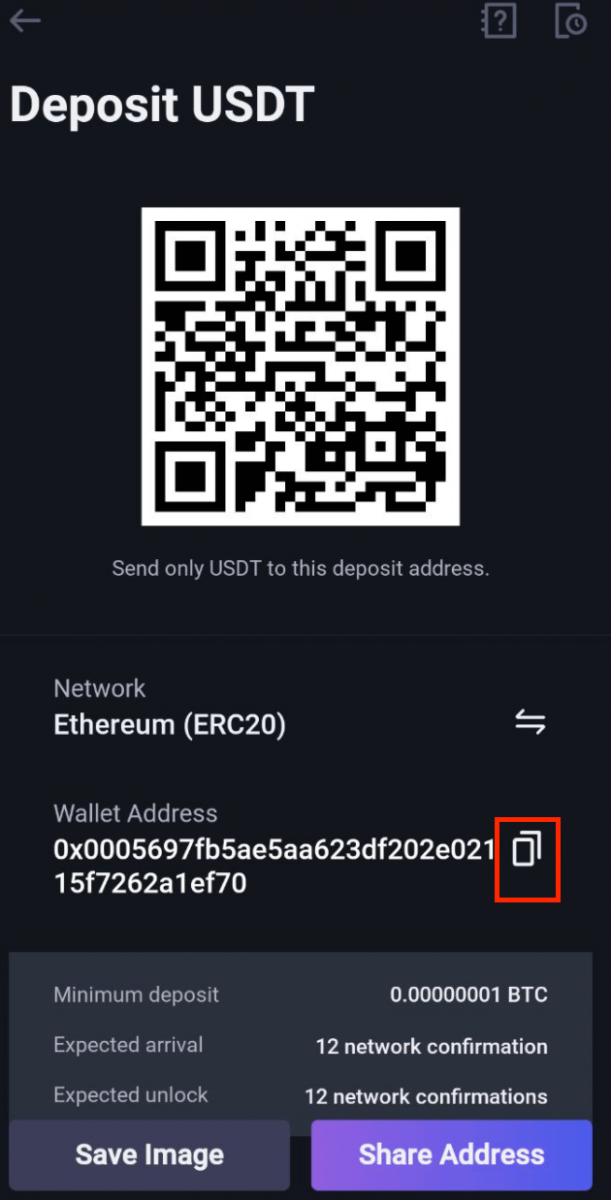
자주 묻는 질문(FAQ)
일부 암호화폐에 대해 메모/태그를 입력해야 하는 이유는 무엇입니까?
일부 네트워크는 범용 메인넷 주소를 사용하므로 네트워크의 모든 사용자는 동일한 주소를 갖습니다. 전송해야 할 사용자를 식별하려면 주소 외에 메모/태그를 입력해야 합니다.보증금이 도착하는 데 얼마나 걸리며 수수료는 얼마입니까?
확인 시간과 거래 수수료는 선택한 네트워크에 따라 다릅니다. 예를 들어 USDT를 예치하는 경우 ApolloX는 ERC20, TRC20 및 BEP20(BSC) 네트워크를 지원합니다. 거래 수수료를 확인하려면 출금 플랫폼에서 해당 네트워크를 선택하고 입금할 금액을 입력하면 됩니다.예치금이 귀하의 계정에 도착하지 않은 경우 블록체인에서 확인을 기다리고 있을 수 있습니다. 거래가 처리되는 동안 기다려 주십시오. 또한 입금 내역에서 거래 상태를 확인할 수 있습니다.
*참고: 잘못된 입금 주소를 입력하거나 전송하려는 코인 유형에 지원되지 않는 네트워크를 선택하면 자금이 손실됩니다. 입금정보를 반드시 확인하시고 신중하게 행동하시기 바랍니다.
입금이 완료되면 [ 지갑 ] - [ 거래 내역 ]을 클릭하고 입금 주소 옆에 있는 링크 아이콘을 클릭하면 블록체인에서 거래를 볼 수 있습니다.
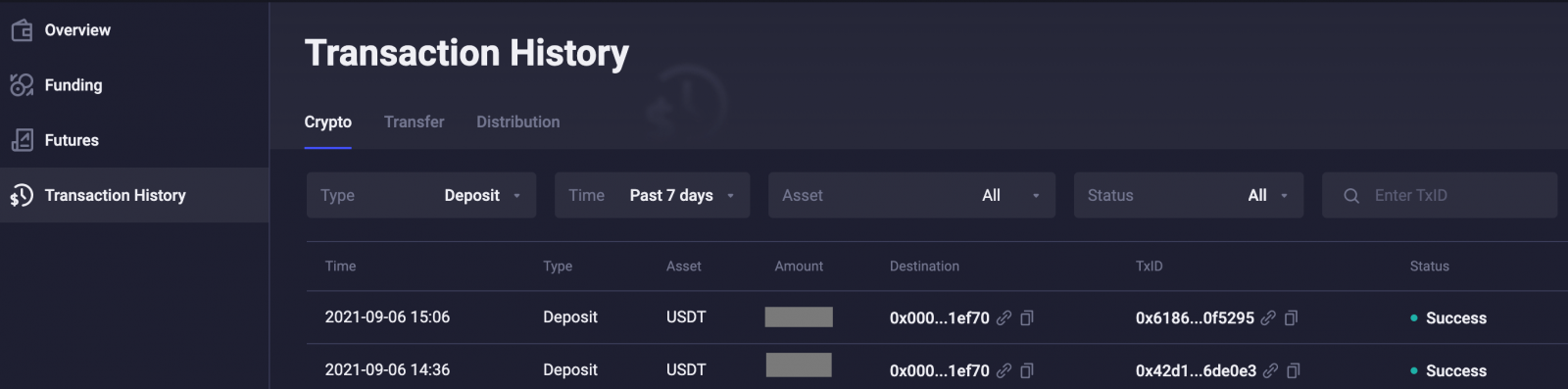
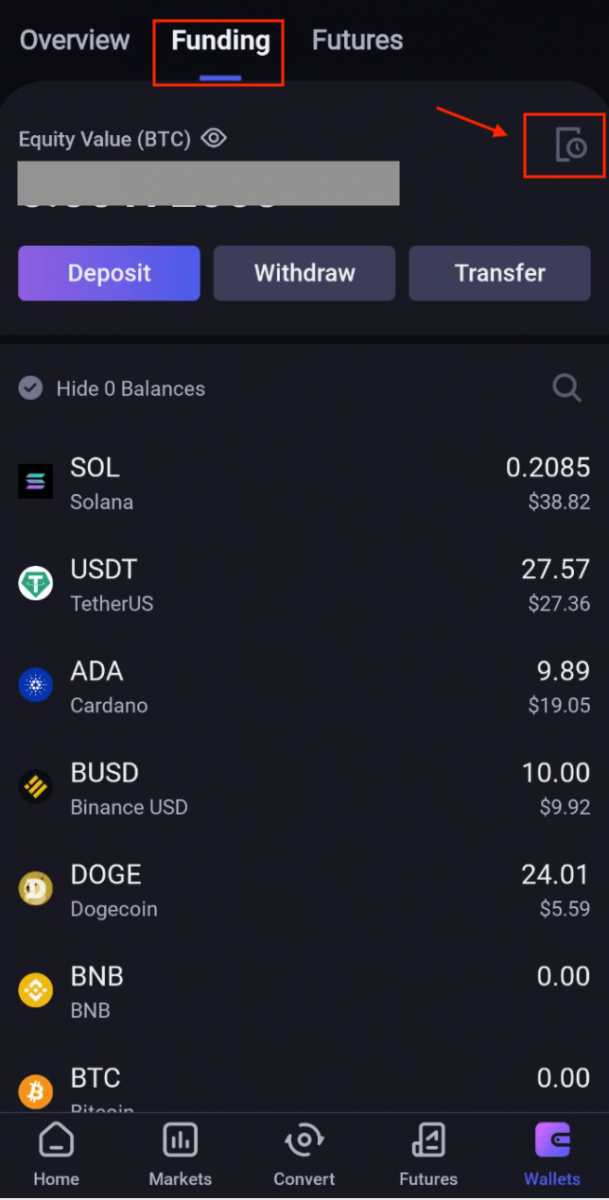
내 보증금이 도착하지 않은 이유는 무엇입니까?
1. 왜 내 예금이 내 계좌에 도착하지 않았습니까?
외부 플랫폼에서 ApolloX로 암호화폐를 전송하려면 세 단계가 필요합니다. 외부 플랫폼에서 인출 - 블록체인에서 확인 - 자금이 ApolloX 계정에 도착합니다.
출금 플랫폼에서 출금이 "완료" 또는 "성공"으로 표시되면 플랫폼이 귀하의 거래를 블록체인에 성공적으로 브로드캐스트했음을 의미합니다. 그러나 해당 거래가 완전히 확인되고 인출하려는 플랫폼에 적립되는 데는 여전히 시간이 걸릴 수 있습니다.
거래가 확인되어 수신 플랫폼으로 전송되는 데 걸리는 시간과 거래를 완료하는 데 필요한 "네트워크 확인" 수는 블록체인마다 다릅니다. 예를 들어:
- BTC 입금에는 1개의 네트워크 확인이 필요합니다.
- 예치금을 받은 후 귀하의 계정에 있는 자금은 일시적으로 동결됩니다. 2개의 블록체인 네트워크 확인을 받은 후 출금할 수 있습니다.
예측할 수 없는 네트워크 혼잡으로 인해 전송이 지연될 수 있습니다. TxID(트랜잭션 ID)를 사용하여 블록체인 탐색기를 사용하여 전송 상태를 확인할 수 있습니다.
입금이 계정에 도착하지 않은 경우 아래 단계에 따라 거래 상태를 확인할 수 있습니다.
- 거래가 블록체인에서 확인되지 않은 것으로 표시되고 ApolloX가 계정에 자금을 입금하는 데 필요한 최소 확인 횟수를 받지 못한 경우 네트워크에서 거래를 확인할 때까지 참을성 있게 기다리십시오. ApolloX는 블록체인에서 거래가 완전히 확인된 후에만 귀하의 계정에 자금을 입금할 수 있습니다.
- 거래가 블록체인에서 확인되지 않은 것으로 표시되지만 확인 횟수가 ApolloX에서 요구하는 최소 수준에 도달한 경우 TxID, 코인/토큰 이름, 수량 및 입금 시간을 알려 고객 지원 팀에 문의하십시오. 지원 전문가가 도와드립니다.
- 거래가 블록체인에 확인된 것으로 표시되지만 예치금이 계정에 도착하지 않은 경우 고객 지원 팀에 지원 티켓을 제출할 수 있습니다. TxID, 코인/토큰 이름, 수량, 입금 시간을 알려주세요. 지원 전문가가 도와드립니다.
2. 블록체인에서 거래 현황을 어떻게 확인하나요?
ApolloX 계정에 로그인하고 [지갑] - [거래 내역] 을 클릭하여 입금 내역을 확인합니다. [TxID] 필드의 링크를 클릭하면 거래에 대한 자세한 정보를 볼 수 있습니다.
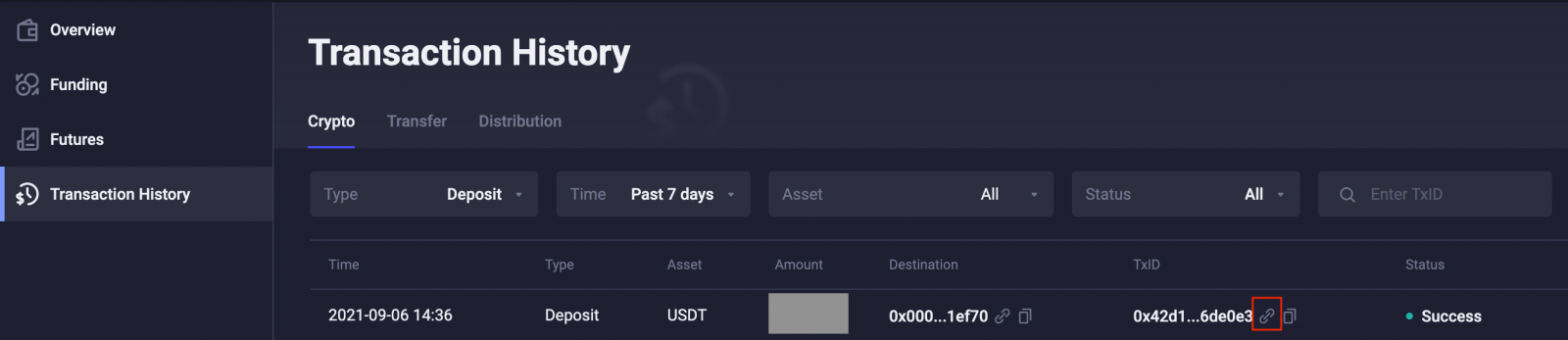
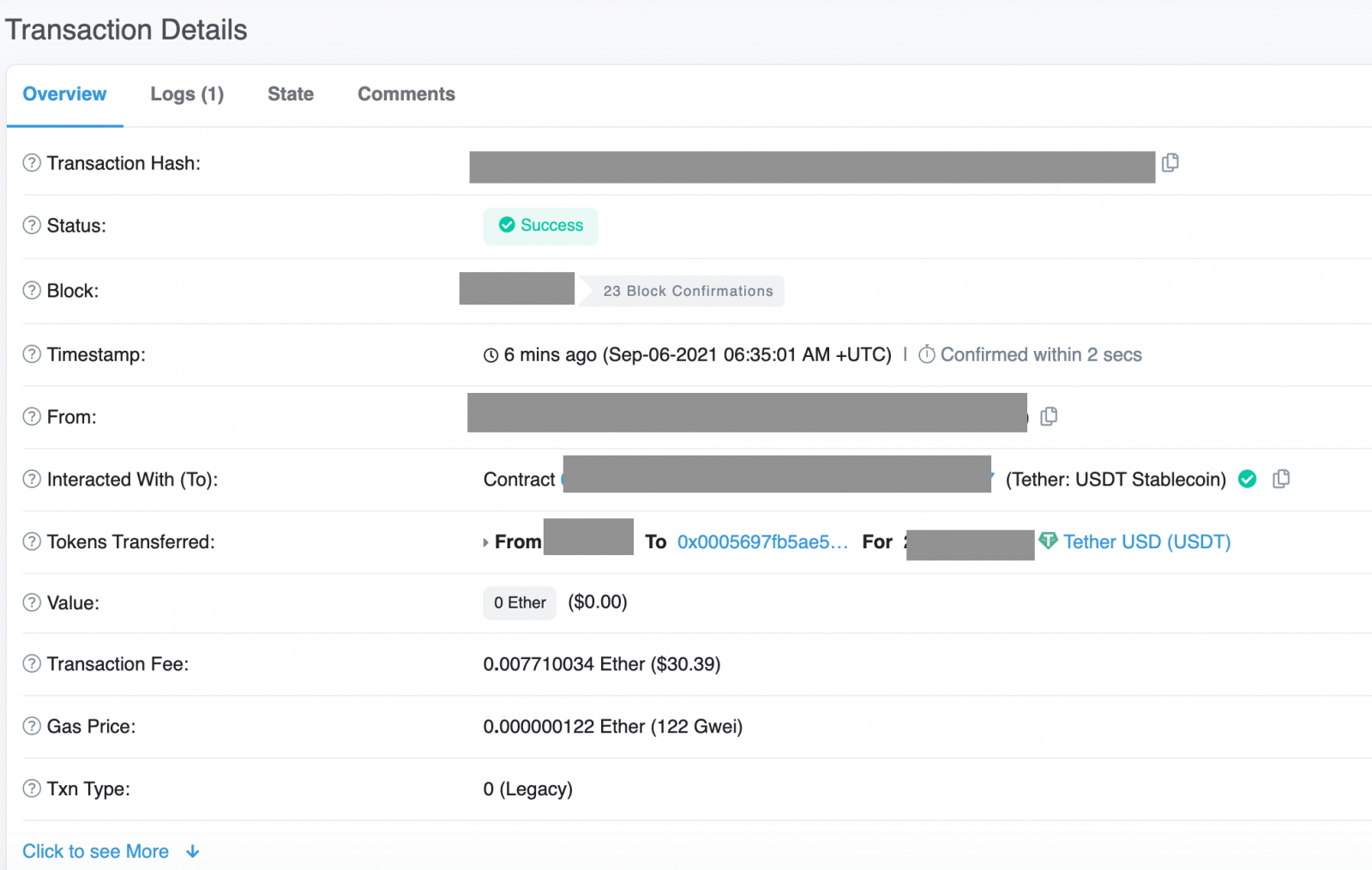
- 언어
-
English
-
العربيّة
-
简体中文
-
हिन्दी
-
Indonesia
-
Melayu
-
فارسی
-
اردو
-
বাংলা
-
ไทย
-
Tiếng Việt
-
Русский
-
日本語
-
Español
-
Português
-
Italiano
-
Français
-
Deutsch
-
Türkçe
Tags
apollox 계정을 여는 방법
apollox 계좌 개설
apollox 계정 개설
apollox 계정 생성
계정 개설 apollox
apollox로 계좌 개설
apollox에서 계정을 여는 방법
apollox 계정을 여는 방법
apollox 계정 개설
apollox 거래 계좌 개설
apollox 계정 생성
apollox 계정 생성
apollox 계정을 만드는 방법
apollox에서 계정을 만드는 방법
apollox 계정 가입
apollox에 가입
apollox에 가입하는 방법
apollox 계정에 가입
apollox 계정 검토
apollox 계정 개설
apollox 계정 등록
apollox 계정 생성
apollox 계정 생성
apollox 계정 등록
apollox에 계정 등록
apollox에 계정을 등록하는 방법
apollox 계정을 등록하는 방법
apollox 계정 생성
apollox 계정 개설
apollox 계정 만들기
apollox에 가입
apollox 거래 계좌
apollox 등록
apollox 새 계정
apollox 계정 설정
apollox 데모 계정
apollox 암호화폐 입금 방법
apollox에 암호화폐 입금
apollox에 입금하는 방법
apollox 암호화
apollox 입금 방법
apollox 입금 방법
apollox 예금 영국
apollox 보증금
apollox 보증금 usd
apollox 보증금
apollox 입금 암호화
apollox 입금 db
apollox 보증금 유로
apollox 입금 eth
apollox 예금 gbp
apollox 예금 inr
apollox 보증금
apollox 보증금 sgd
apollox 예금 솔라나
예금 usdt apollox
apollox 보증금 usd 수수료
apollox 보증금 sgd 수수료
apollox 보증금
apollox 각 보증금
apollox 입금 버스